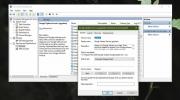Slik aktiverer du en nedlasting Lagre spørsmål i Microsoft Edge på Windows 10
Windows 10 ønsker virkelig å gjøre Microsoft Edge til alles standard nettleser, og de prøver alt for å få det til, uansett om brukere vil ha det eller ikke. Nettleseren er ikke dårlig, men den er definitivt en pågående jobb med flere funksjoner, der tilleggene er de viktigste, men som fremdeles ser ut i de stabile Windows 10-byggene. Den har også quirks, hvorav den ene er at nettleseren ikke spør deg om du vil lagre eller kjøre en fil når du klikker på en "Last ned" -knapp. Nedlastingen starter ganske enkelt, og du kan bare avbryte eller sette den på pause. Hvis du ønsket å lagre en fil på et annet sted, dvs. ikke i standard nedlastingsmappen, må du flytte den senere når filen har lastet ned. Hvis du vil at Edge ber deg om før en nedlasting begynner og spør om du skal lagre en fil, og hvor du kan lagre den, kan du få det til med en liten endring i Windows-registeret.
Som standard er det dette du ser når du klikker på en nedlastningsknapp i Microsoft Edge.

Åpne Windows-registeret. Skriv inn "regedit" i søkefeltet og kjør det med administratorrettigheter. Naviger til følgende sted. Hvis du ikke ser tasten ‘Nedlastinger’, kan du gå videre og opprette den fra Rediger> Ny> Nøkkel.
HKEY_CURRENT_USER \ SOFTWARE \ Klasser \ Lokale innstillinger \ Programvare \ Microsoft \ Windows \ CurrentVersion \ AppContainer \ Storage \ microsoft.microsoftedge_8wekyb3d8bbwe \ MicrosoftEdge \ Last ned
Inne i denne nøkkelen oppretter du en ny DWORD-oppføring fra Rediger> Ny> DWORD (32-biters) verdi og gir den navnet 'EnableSavePrompt'. Sett verdien til ‘1’.

Lukk registeret og gå tilbake til Edge. Start en nedlasting og du vil se følgende ledetekst vises nederst. Så lenge du ikke svarer på denne ledeteksten, vil ikke nedlastingen begynne.

Spørsmålet ser kjent ut fordi det er den samme som vises i Internet Explorer 11 når du klikker på en nedlastningsknapp. Edge har ikke en UI-innstilling for å aktivere den (ennå), men muligheten til å få ledeteksten vises er definitivt der. Når du føler at ledeteksten begynner å bli irriterende, bare tilbakestill verdien av DWORD-oppføringen du nettopp la til ‘o’, og den vil slutte å vises.
Søke
Siste Innlegg
Slik sletter du en tjeneste på Windows 10
Apper kan, og gjøre, kjøre tjenester. Tjenesten kan fortsette å kjø...
Slik deaktiverer du forslag til spillelinjer på Windows 10
Broadcasting-spill fra skrivebordet ditt har blitt en ting nå. Twit...
Metanull: Batch-Delete metadata for bilder mens du beholder originale filer
Metadata gir detaljert informasjon om filer som hjelper brukere å k...